Как восстановить чат в whatsapp если удалил. Можно ли восстановить удаленные сообщения и чаты в WhatsApp и как это сделать
– вещь эфемерная: только что была и вдруг раз – пропала. Но, как правило, не навсегда. Если пропажа произошла относительно недавно, чаще всего удаленные данные можно спасти.
Сегодня поговорим, как восстановить сообщения в мессенджере WhatsApp на мобильных устройствах под Android и iOS, а также в версии для компьютера и браузеров (WhatsApp Web).
На Андроиде
Резервное копирование – наше всё
70% пользователей WhatsApp запускают его на смартфонах Андроид, поэтому Андроид-версия мессенджера поддерживает больше всего способов хранения и восстановления удаленной переписки. По умолчанию Вотсап сохраняет резервные копии всех ваших чатов в памяти устройства. Это происходит ежесуточно в 2 часа ночи и не зависит от подключения к Интернету. Локальная копия хранит историю переписки за последние 7 дней.
Помимо того, пользователи WhatsApp на Android имеют возможность создавать и сохранять резервные копии чатов в Google Drive. Облачный диск вмещает гораздо больше сообщений, чем память телефона. Он будет хранить всю историю вашей переписки неограниченное время, если не забывать делать бэкап хотя бы раз в год. Копии, которые в течение года ни разу не обновлялись, автоматически удаляются.
Как настроить копирование:
- Запустите мессенджер, зайдите в главное меню, скрытое за кнопкой с тремя точками, и откройте «Настройки ». Перейдите в раздел «Чаты ».
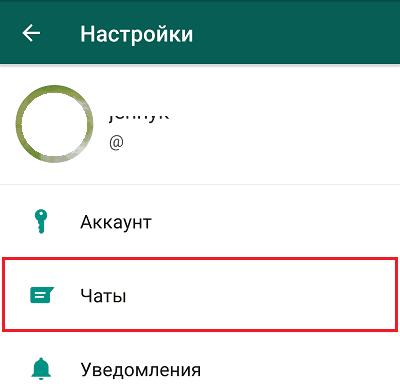
- Коснитесь пункта «Резервная копия чатов ». В верхней части экрана отображается время сохранения последнего локального бэкапа. Изменить его, к сожалению, нельзя, но при желании можно обновить копию вручную – нажатием кнопки «Резервное копирование ».

- Ниже в этом же разделе находятся настройки копирования в облако Google Drive. В их числе периодичность (ежедневно, еженедельно, ежемесячно, вручную и никогда), аккаунт, способ подключения к сети (только Wi-Fi или любой) и добавление видеофайлов.

Сохранение данных на Гугл Диск возможно только при наличии доступа в Интернет. Ранее созданный бэкап при этом безвозвратно уничтожается и заменяется новым .
Не нажимайте кнопку резервного копирования перед попыткой восстановить удаленные сообщения!
Как восстановить сообщения из бэкапа
Чтобы открыть в Whatsapp последнюю версию сохраненной истории чатов, просто удалите приложение с устройства и установите повторно. После подтверждения номера телефона (обязательно того же, который использовался раньше) оно предложит вам восстановить переписку. Через полминуты после нажатия одноименной кнопки данные загрузятся в мессенджер.

Если приложение не видит файл бэкапа, хранящегося в Google Drive, проверьте подключение смартфона к Интернету, убедитесь, что в системе установлены сервисы Google Play, а вы авторизованы под тем же аккаунтом, в котором сохранены копии. Проблемы с обнаружением и загрузкой бэкапа из локального хранилища Android возникают из-за неисправности носителя (SD-карты) или повреждения самого файла с данными. Отказ в ходе восстановления может произойти из-за нехватки свободного места либо заражения телефона вредоносным ПО.
Для восстановления истории из более ранней версии локального бэкапа (как вы помните, он содержит переписку за последнюю неделю), проделайте следующее:
- Запустите любой проводник (на скриншоте ниже показан Root Explorer, хотя root-права для этого не обязательны) и откройте папку /WhatsApp/Databases . Она находится в корневом каталоге памяти устройства или SD-карты.

- Переименуйте файл за нужное вам число, например, «msgstore-2018-10-09.1.db.crypt12 » в «msgstore. db.crypt12 ».

- Переустановите мессенджер. После подтверждения номера телефона нажмите «Восстановить ». Если бэкап не поврежден, удаленные сообщения загрузятся в приложение.
На iPhone
Версия Вотсап для Айфонов также умеет восстанавливать сообщения из резервных копий, только хранимых не в Google Drive, а в iCloud. Единственные условия – авторизация под тем же Apple ID, который привязан к облаку iCloud, и достаточный объем свободного места в хранилище. Функция доступна в седьмом и более новых выпусках iOS.
Чтобы сохранить историю Вотсап на iPhone, откройте настройки мессенджера, перейдите в раздел «Чаты » и «Копирование ». Коснитесь кнопки «Создать копию ». Для автоматического копирования активируйте переключатель возле одноименного пункта и настройте желаемую периодичность.

Для сохранения бэкапов в iCloud смартфон должен быть подключен к Интернету. Если хотите, чтобы резервирование происходило только по Wi-Fi, зайдите в раздел настроек «Сотовая связь » и отмените разрешение использовать ее для iCloud.
Как восстановить историю удаленной переписки:
- Деинсталлируйте WhatsApp и установите повторно.
- После подтверждения номера телефона мессенджер предложит вам восстановить историю чатов, если она была предварительно сохранена.
- Нажмите «Восстановить из копии ».
Восстановление сообщений в WhatsApp Web
Дополнительная версия мессенджера – WhatsApp Web, предназначенная для установки на компьютер, iPad и запуска в браузерах, к сожалению, не имеет функции сохранения и восстановления истории чатов. Однако войти в свой аккаунт на ней можно лишь путем синхронизации с приложением на телефоне. То есть сообщения, отправленные и полученные через Вотсап Вэб, передаются на телефон и сохраняются в резервных копиях, откуда их можно достать одним из описанных способов.
Еще не забывайте, что дубликат переписки в чате остается у вашего собеседника, к которому тоже иногда можно обратиться за помощью. Надеюсь, вам не откажут.
Ещё на сайте:
Как восстановить сообщения в WhatsApp обновлено: Октябрь 10, 2018 автором: Johnny Mnemonic
Пользователи данного мобильного мессенджера могут воспользоваться такой опцией, как восстановление данных. Это достаточно удобно, так как с помощью такой функции можно в определённый срок получить доступ даже к удалённым перепискам. Однако есть ряд системных ограничений. Которые не дают возможности восстановить все файлы и историю за всё время пользования .
Связанно это с тем, что официальные сервера программного обеспечения не хранят данные и переписки своих пользователей. Вся информация об общениях в чатах сохраняется только на устройствах самих абонентов либо их облачных хранилищах.
Кроме безопасности и приватности переписки это сделано для того, чтобы экономить место. Если бы удалённые сообщения продолжали бы и дальше храниться в системе. То в конечном итоге это вызвало переполненную память устройства. Справиться с этим позволяет системный алгоритм, который затирает старые данные, которые были удалены после 7 дней с момента их стирания.
Для того, чтобы ответить на вопрос, как восстановить чат в ватсапе , необходимо разобраться в процедуре резервирования данных . По умолчанию в программе есть настройки связанные с созданием архивных копий всех действий пользователя за последние сутки. Такие копии заносятся в специальный раздел приблизительно в 2-3 часа ночи. Все действия по резервированию информации происходят в автоматическом режиме.
Процедура резервирования данных в Ватсап
В приложении WhatsApp существует функция резервной копии всех чатов, попасть в нее возможно, перейдя в
«Настройки-Чаты-Резервная копия чатов-Резервное копирование » на Android «Настройки-Чаты-Копирование-Создать копию » на Iphone

Внимание! Параметры создания резервной копии (Ежедневно, Еженедельно или Ежемесячно)пользователь может установить в Настройках самого приложения перейдя по следующим пунктам «Настройки-Чаты-Резервная копия чатов » для Андроид и «Настройки-Чаты-Копирование » на Iphone

Какие нужно выполнить действия для восстановления
Как восстановить удаленный чат в WhatsApp в таком случае? Для этого потребуется сам архив. Такое ПО может хранить свои данные и в защищённых местах. Сам доступ к файлам поучать не обязательно. Связанно это с тем, что если по умолчанию программой заданы места, где могут располагаться резервные копии, тогда они будут в первую очередь, при восстановлении будут просканированы системой.

Самой функции в опциях устройства по восстановлению чата нет. Это означает что информацию придётся получать другим методом связанным с полным удалением приложения. После этого его нужно будет вновь установить и система сама предложит восстановить резервные копии данных.
Привет! Сегодня я покажу вам как восстановить ватсап. Если вы случайно удалили ватсап и всё что в нём было, ваши сообщения, переписку, чаты, контакты и т.д., всё это можно восстановить. Делается это очень просто, достаточно переустановить приложение WhatsApp. Для андроид, зайдите в Google Play, на страницу приложения ватсап. Нажмите на кнопку Удалить , а потом снова нажмите Установить .
Если ватсап у вас на айфоне, сделайте тоже самое, удалите и снова установите его на iTunes.



В дальнейшем вы можете управлять своей резервной копией. Зайдите в ватсап. Вверху справа нажмите на вкладку Меню в виде трёх вертикальных точек.

В открывшемся окне нажмите на вкладку Настройки .

В настройках нажмите на вкладку Чаты .


Здесь вы можете создавать резервную копию сообщений и медиафайлов на Google Диск. Вы можете восстановить их при переустановке WhatsApp. Резервная копия сообщений и медиафайлов будет сохранена во внутренней памяти телефона.
Обратите внимание, резервная копия на Google Диске не защищена сквозным шифрованием.

Нажмите на вкладку Настройки Google Диска . Здесь можно выбрать когда будет создаваться ваша копия:
- Никогда.
- Только при нажатии на кнопку Резервное копирование.
- Ежедневно.
- Еженедельно.
- Ежемесячно.

Если вы стерли беседу в Ватсап, не стоит переживать, поскольку ее удастся вернуть. Мессенджер самостоятельно сохраняет информацию каждую ночь, генерируя запасные копии диалогов за прошедшую неделю. Помимо этого, в настройках можно выбрать сохранение чатов в облаке. Восстановить чат в ватсапе можно как на андроиде, так и на iphone.
Если карта была отформатирована или произошел непредвиденный сбой, вернуть переписку не составит труда. Для этого понадобится присоединить устройство с внешним носителем к ПК и запустить программу «Hetman Partition Recovery». Она просканирует нужный раздел и отобразит файлы с данными диалогов. Далее понадобится вернуть содержимое конечной папки. Перенесите нужный файл в раздел с установленным мессенджером.
Как восстановить медиа-файлы и перенести данные на стороннее устройство
Если вы сменили телефон на новый аппарат и теперь нужно восстановить все старые диалоги, понадобится перенести все элементы из «/sdcard/WhatsApp/Databases» старого девайса. При инсталляции Ватсап найдет запасные дубли бесед и позволит восстановить их.
Полученные или отправленные медиа (фото, треки, ролики, документы и другие) остаются на SD-карте в разделе «/sdcard/WhatsApp/Media». Если удалить их из диалога, они останутся в этой папке, понадобится лишь обратиться к ней и выбрать требуемый файл медиа.
Если необходимо вернуть чаты из крайней запасной копии, размещенной в облаке, то наиболее надежный метод – удалить Ватсап и снова инсталлировать его. Стоит помнить, что смартфон сохраняет копии за последнюю неделю, поэтому можно найти чаты за определенный период.
Как вернуть беседу WhatsApp на Android
- Активируйте панель приложений. По стандарту, устройство хранит файлы запасных копий за 7 дней, в то время как Гугл Драйв – лишь последнюю.
- Включите Диспетчер Файлов.
- Перейдите в «sdcard».
- Выберите «WhatsApp».
- Перейдите в раздел «DataBases». Если нужные сведения не находятся на карте памяти, тогда стоит открыть раздел в памяти телефона.
- Файл архива, который нужно вернуть, следует переименовать. К примеру, с архива «messtore-Year-Month-Day.1.crypt11» смените на «messtore.1.crypt11». Устаревшие копии могут иметь крипты 10 или 9.
- Деинсталлируйте мессенджер и установите заново.
- Во время инсталляции щелкните «Восстановить».
Как вернуть беседу WhatsApp на iOS
- Загрузите диспетчер файлов «File Manager» из магазина;
- Установите на своем устройстве;
- Запустите диспетчер;
- Перейдите в раздел «sdcard»;
- Войдите в «WhatsApp»;
- Выберите «Databases». Если сведения не расположены на карте памяти, проделайте то же самое в разделе внутренней памяти;
- Также переименуйте необходимый архив, после чего удалите мессенджер и загрузите его снова;
- В момент завершения инсталляции выберите «Восстановить».
- Подключите устройство к источнику питания во время создания запасной копии данных, поскольку процесс может занять некоторое время.
- Если сообщение было удалено случайно, не нужно создавать резервный дубль самостоятельно. Это заменит старую копию на новую и сообщение исчезнет бесследно.
В данной статье мы рассмотрим способы восстановления истории, контактов, чатов и переписки, а также присланных или отправленных файлов и изображений одного из самых популярных мессенджеров – WhatsApp .
C необходимостью восстановления данных WhatsApp пользователи сталкиваются в случае замены смартфона на другой, после случайного удаления какого-то из чатов или всех их, в результате сброса памяти смартфона или форматирования карты памяти (на которую как правило и сохраняется история переписки приложения).
Содержание:
Восстановление переписки или чата в случае удаления из приложения
Восстановление недавней переписки
Чтобы восстановить переписку, которая была осуществлена не более чем 7 дней назад, достаточно просто переустановить приложение на вашем мобильном устройстве: сначала удалить, затем установить заново. WhatsApp автоматически создаёт резервную копию ваших данных каждый день и сохраняет её на карту памяти смартфона.
После переустановки, приложение предложит восстановить историю сообщений из созданной раннее резервной копии. Достаточно просто нажать кнопку «Восстановить» и программа в процессе установки автоматически восстановит данные за последние 7 дней.

Восстановление более давней переписки
Восстановление чатов, которые старше чем 7 дней – это более сложный процесс. Для этого, перейдите в папку на карте памяти вашего устройства в которой WhatsApp сохраняет резервные копии чатов пользователя:
.

Если перейти в эту папку вы увидите в ней один файл с названием msgstore.db.crypt12 , и ещё несколько файлов с названиями, как .
msgstore.db.crypt12 – это файл с последней резервной копией чатов WhatsApp. Именно из данного файла происходит автоматическое восстановление чатов и контактов после переустановки WhatsApp.
msgstore-2016-11-08.1.db.crypt12 – это резервная копия чатов приложения на конкретную дату, которая указана в названии файла. В нашем случае – это резервная копия чатов на 08 ноября 2016 г.
Поэтому, если необходимо восстановить чаты по состоянию на определённую дату, найдите файл, в названии которого указана эта дата и переименуйте его в msgstore.db.crypt12 .
После этого удалите WhatsApp с вашего устройства и установите его заново. В процессе установки программа предложит восстановить обнаруженную резервную копию чатов и контактов, как описано в предыдущем разделе. Восстановите её, и восстановится история из переименованного ранее файла.

Только имейте ввиду, что в результате проделанной процедуры с вашего устройства будет удалена текущая история чатов. Чтобы восстановить её, необходимо проделать всё в обратном порядке.
Примечание . Если вы создаёте резервную копию чатов вручную, то она также сохраняется в файл с названием msgstore.db.crypt12 . Поэтому, чтобы не потерять файл с резервной копией чатов, которую вы создали вручную, переименуйте его и сохраните в удобное место. А в случае необходимости восстановления чатов именно из него, переименуйте данный файл обратно в msgstore.db.crypt12 .
Создать резервную копию чатов вручную можно с помощью меню WhatsApp Настройки / Чаты / Резервное копирование чатов .


Как восстановить чаты WhatsApp после очистки или форматирования карты памяти
Если произошел сбой карты памяти устройства, вы её очистили или отформатировали то восстановить историю чатов WhatsApp также можно. .
Для этого, подключите смартфон к компьютеру или подключите карту памяти к ПК с помощью кард-ридера. Запустите Hetman Partition Recovery и вы увидите в ней созданные WhatsApp файлы с историей чатов.

Восстановите содержимое папки Databases . Перенесите необходимый вам файл истории чатов в папку карты памяти устройства с WhatsApp. После этого повторите процедуру, как в случае с восстановлением более давней переписки чатов (раздел «Восстановление более давней переписки» ).
Восстановление или перенос данных из одного смартфона на другой
Если вы поменяли смартфон на новый и вам необходимо восстановить на нём историю переписки вашего старого устройства, для этого перенесите файлы из папки старого телефонов в новый. Во время установки WhatsApp приложение обнаружит резервную копию чатов и предложит её восстановить.
Восстановление удалённых из WhatsApp изображений, видео или аудио файлов
Все отправленные или принятые с помощью WhatsApp файлы (изображения, аудио, видео, документы и и.д.) также сохраняются приложением на карту памяти в папку /sdcard/WhatsApp/Media . В случае удаления таких файлов из чата, они продолжают хранится в указанной папке. Достаточно перейти в /sdcard/WhatsApp/Media , открыть папку, соответствующую типу искомого файла.

Если необходимо восстановить изображение , видео или аудио файл из чатов WhatsApp после форматирования или очистки карты памяти устройства, то сделать это можно следующим образом.
Подключите смартфон к компьютеру или карту памяти к ПК с помощью кард-ридера. Запустите Hetman Partition Recovery и просканируйте с её помощью карту памяти. Перейдите с помощью программы в папку вашей карты памяти /sdcard/WhatsApp/Media , и вы увидите в ней папки с отправленными или принятыми с помощью WhatsApp файлы, которые отсортированы в соответствии с типом файла.

